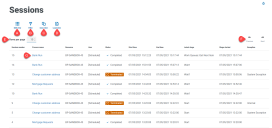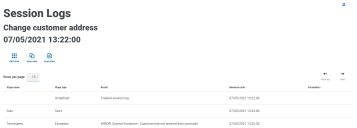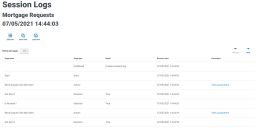Control Room: Sesiones
La página Sesiones le proporciona un resumen de todas las sesiones para sus entornos conectados. Esto le proporciona una vista alternativa de las sesiones que puede ver en el cliente interactivo de Control Room de Blue Prism.
La página Sesiones le proporciona las siguientes funciones e información:
- Editar vista: define las columnas que se muestran. Luego puede mostrar u ocultar las columnas con los conmutadores de alternancia.También puede cambiar la cuadrícula para que se muestre en un formato compacto.
- Filtrar: filtra la información que se muestra. Luego, puede activar los filtros requeridos e ingresar o seleccionar la información adecuada para mostrar, por ejemplo, puede activar elFiltrar por Estado y seleccionar Terminado.
-
Guardar vista: guarde la vista actual de la columna. Puede ingresar un nombre para su vista a fin de identificarla fácilmente cuando carga las vistas.
-
Cargar vista: carga una vista guardada. Puede seleccionar la vista requerida y hacer clic en Aplicar.
- Nombre del proceso: para programas completados, haga clic en el nombre de un proceso para ver el registro de esa sesión.
-
Filas por página: ingrese un número o use las flechas hacia arriba y hacia abajo para cambiar el número de filas que se ven en una página.
- Anterior y siguiente: haga clic en Anterior o Siguiente para desplazarse por las páginas. de sesiones.
Ver los registros de sesiones
-
En la página Sesiones, haga clic en el nombre del proceso requerido.
Aparece la página Registros de sesiones con un historial de los procesos que se ejecutaron.
- Si está disponible en la columna Parámetros, puede hacer clic en Ver parámetros para ver la información sobre los parámetros del proceso.
Por ejemplo, las imágenes siguientes muestran un registro para una sesión finalizada y para una sesión completada:
Use los filtros
Los filtros le permiten encontrar fácilmente las sesiones en función de los criterios seleccionados.
- En la página Sesiones, haga clic en Filtro para abrir el panel Filtro.
-
Utilice el botón de alternancia para activar el filtro requerido y completar la información a fin de encontrar la sesión. Puede aplicar varios filtros al mismo tiempo.
Los filtros disponibles son los siguientes:
Filtro
Descripción
Número de sesión
Ingrese el número completo o parcial de la sesión.
Nombre del proceso
Ingrese el nombre completo o parcial del proceso.
Digital Worker
Escriba el nombre completo o parcial del Digital Worker.
Usuario
Ingrese el nombre de usuario o parte de su nombre de usuario.
Estado
Seleccione el estado de la sesión dentro de las siguientes opciones:
- Pendiente: muestra las sesiones que deben ejecutarse.
- En ejecución: muestra las sesiones que se están ejecutando actualmente.
- Finalizado: muestra las sesiones que han finalizado y no se han completado.
- Detenido: muestra las sesiones que se han detenido y ya no se están ejecutando, pero no se han completado.
- Completado: muestra las sesiones que se han ejecutado correctamente y completado.
- Detención: muestra las sesiones que están en proceso de detención.
- Advertencia: muestra las sesiones que tienen advertencias.
Puede filtrar más de un estado al mismo tiempo.
Hora inicial
En la lista desplegable, seleccione el período de tiempo requerido dentro del cual recae la hora de inicio. Si selecciona Un rango determinado, ingrese el rango de fechas y las horas en los campos proporcionados.
Hora final
En la lista desplegable, seleccione el período de tiempo requerido dentro del cual recae la hora de finalización. Si selecciona Un rango determinado, ingrese el rango de fechas y las horas en los campos proporcionados.
Fase más reciente
Ingrese el nombre completo o parcial de la fase.
Fase iniciada
Seleccione el período de tiempo requerido en el que comenzó la fase, por ejemplo, seleccione Más de 2 horas para filtrar en función de las horas de inicio hace más de dos horas.
La información de la página Sesiones se filtra inmediatamente y muestra cualquier coincidencia que contenga el texto que ha ingresado.
Si configuró los filtros pero desea ver la información sin filtrar nuevamente, desactive los filtros requeridos o elimine cualquier configuración dentro del filtro para que quede en blanco.
- Haga clic en Cerrar cajón para cerrar el panel Filtro.
 Docs
Docs